Мазмұны
Осы мақалада мен сізге Sub -ге басқа Sub немесе Function ішінен VBA жүйесінде қалай қоңырау шалуға болатынын көрсетемін. Excel . Сіз Қосымша аргументтері бар немесе жоқ, сонымен қатар Жалпы және Жеке Жоба -ға қоңырау шалуды үйренесіз.
Excel бағдарламасында VBA жүйесінде қосалқыға қалай қоңырау шалу керек (Жылдам қарау)

Ескертпе: Мұнда Sub <1 деп аталады>Sub2 Sub1 деп аталатын Sub шақырады.
Тәжірибе жұмыс кітабын жүктеп алу
VBA Call Sub.xlsm
Осы мақаланы оқып жатқан кезде тапсырманы орындау үшін осы тәжірибе кітабын жүктеп алыңыз.
VBA жүйесінде Sub-ге қоңырау шалудың 4 әдісі Excel
Осында бізде VBA ішіндегі Sub1 деп аталатын Sub бар.

Егер Sub1 қолданбасын іске қоссаңыз, “Sub1 – іске қосылды” хабарын аласыз.

Бүгін біздің мақсатымыз осы Қосымша басқа Қосымша немесе Функция -дан барлық мүмкін тәсілдермен қалай атауға болатынын білу.
1. Excel бағдарламасындағы VBA ішіндегі басқа ішкі бөлімнен аргументсіз ішкі бөлімге қоңырау шалыңыз
Біріншіден, біз Ішкі -ді <1 ішіндегі басқа Қосымша аргументісіз шақырамыз>VBA .
Мұнда, Қосымша1 - дәлелсіз Қосымша .
Енді біз Қосымша 1-ші деп атаймыз. басқа Sub Sub2 деп аталады.
Sub Sub1 -ге басқа Sub қоңырау шалу үшін сізде бар код жолын пайдалану үшін:
Sub1
немесе
Call Sub1

Енді Sub2 қолданбасын іске қоссаңыз, Sub1 шақырылады және “Sub1 is Run.” хабары көрсетіледі.

2. Excel бағдарламасындағы VBA ішіндегі басқа ішкі бөлімнен аргументтері бар ішкі бөлімге қоңырау шалыңыз
Енді біз VBA ішіндегі басқа қосалқы аргументтері бар қосалқы шақырамыз .
Мұнда біз Ішкі Қосымша1 параметрін Кіріс_мәні деп аталатын аргументтен тұратындай етіп өзгерттік және қашан іске қосу, сол аргументті көрсетеді.

Оны басқа Sub ( Sub2 ) дегеннен Sub деп атау үшін, біз код жолын пайдалануымыз керек:
Sub1(Input_Value)
немесе
Call Sub1(Input_Value)
Мұнда біз пайдаландық:
Call Sub1(10)

Енді, біз Sub2 іске қосылғанда, Sub1 10 кірісімен шақырылады және 10 экранда көрсетіледі. Хабарлар терезесі .

Ұқсас оқулар:
- Мәнді қайтару жолы VBA функциясында (массив және массив емес мәндер)
- Excel бағдарламасындағы VBA бағдарламасында LCase функциясын пайдалану (4 мысалмен)
- Қалай Excel бағдарламасында VBA SPLIT функциясын пайдалану (5 мысал)
- Excel бағдарламасындағы VBA бағдарламасында TRIM функциясын пайдалану (анықтама + VBA коды)
3. Excel бағдарламасындағы VBA жүйесіндегі пайдаланушы анықтайтын функциядан аргументтері бар/аргументтерсіз ішкі бөлімге қоңырау шалу
Сонымен қатар Пайдаланушы анықтайтын функциядан Қосымша шақыруға болады. VBA ішінде.
⧭ Аргументсіз ішкі
Алдымен Қосымша аргументсіз шақырайық .
Міне, біз тағы да өзгердік Қосымша Қосымша1 аргументі жоқ.

Енді біз Функция деп аталатын жасаймыз. Function1 және сол функциядан Sub1 шақырыңыз.
Функциядан Sub шақыру үшін пайдаланылатын код жолы бірдей. :
Sub1
немесе
Call Sub1
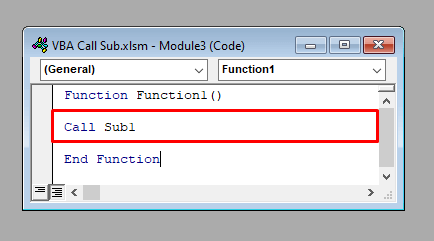
Енді жұмыс парағыңыздың кез келген ұяшығына Функция1 енгізсеңіз, 1-ші ішкі шақырылады және Хабарлар өрісі “1-ші ішкі орындалу.” көрсетеді.

⧭ Аргументтері бар ішкі
Сонымен қатар Excel ішіндегі VBA ішіндегі Пайдаланушы анықтайтын функция аргументтері бар Қосымша шақыруға болады.
Мұнда біз Sub1 дегенді қайтадан дәлелдері барға өзгерттік.

Енді Sub1 деп атадық>Функция1 код жолы бойынша:
Call Sub1(10)

Енді <енгізсек 1>Функция1 жұмыс парағының кез келген ұяшығында, ол Хабарлар жолағында 10 көрсетеді.

4. Басқа ішкі бөлімнен жеке қосалқыға немесе Excel бағдарламасындағы VBA функциясына қоңырау шалыңыз
Осы уақытқа дейін біз басқа Қосымша немесе < Жалпыға ортақ қосалқы деп атадық. 1>Функция . Бұл жолы біз VBA ішіндегі басқа Қосымша немесе Функция -ден Жеке қосалқы -ге қалай қоңырау шалуға болатынын көрсетеміз.
⧭ Қосалқыдан қоңырау шалу:
Сіз тек Жеке қосалқы -ге басқа Қосымша қоңырау шала аласыз, егер олар екеуі VBA терезесінің бір модулінде.
Осындабіз бірінші жолға Жеке терминін қосу арқылы 1-қосалқы сөзін Жеке қосалқы етіп өзгерттік. Және оны бір модульдегі Sub2 деп атады.
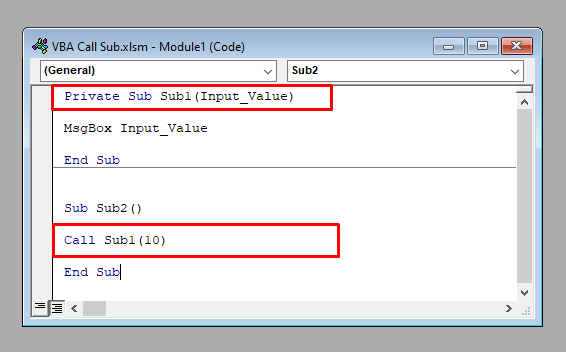
Енді Sub2 іске қоссаңыз, сіз Хабарлар терезесі 10 көрсетеді.

⧭ Функциядан шақыру:
Функциялар үшін де солай. VBA ішіндегі Функция ішінен Жеке қосалқы шақыру үшін Қосымша және Функция болуы керек бірдей модуль.
Мұнда біз бір модульге Жеке қосалқы Қосымша1 және Функция1 енгіздік.

Енді жұмыс парағымыздың кез келген ұяшығына Функция1 енгізсек, Хабарлар терезесі 10 көрсетеді.

Қорытынды
Бүгін талқыланған барлық мәселелердің қысқаша мазмұны:
- Сіз <қоңырау шала аласыз. 1>Sub басқа Sub немесе Пайдаланушы анықтайтын функция VBA ішінен “Қоңырау шалу” терминін пайдаланып Қосымша немесе жай ғана Қосымша атауын қою.
- Егер шақырылатын Қосымша құрамында аргумент<болса. 2> болса, сол аргументтің кез келген мәнімен Sub шақыру керек.
- Егер шақырылатын Sub деп жарияланса Жеке біреуі, оны сол модульдің басқа Қосымша немесе Функция сынан шақыру керек.
Қорытынды
Осы әдістерді қолдана отырып, басқа Sub немесе Функция -ден Sub шақыруға боладыExcel бағдарламасындағы VBA ішінде. Сұрақтарыңыз бар ма? Бізден сұраңыз.

